windows7打印機怎樣設置打印共享?
發布時間:2021-11-17 文章來源:xp下載站 瀏覽:
|
Windows 7,中文名稱視窗7,是由微軟公司(Microsoft)開發的操作系統,內核版本號為Windows NT 6.1。Windows 7可供家庭及商業工作環境:筆記本電腦 、平板電腦 、多媒體中心等使用。和同為NT6成員的Windows Vista一脈相承,Windows 7繼承了包括Aero風格等多項功能,并且在此基礎上增添了些許功能。 隨著Windows7的到來,不少用戶已經告別xp時代。而選擇Windows7系統已成為當前用戶的購機首選,XP系統升級到Windows7版本,在打印機共享設置方法上與原來的xp系統有著許多區別。下面小編用圖文形式向大家做下說明操作步驟。 第一步:取消禁用guest 用戶 1、點擊“開始”按鈕,在“計算機”上按右鍵,選擇“管理”,如圖一。 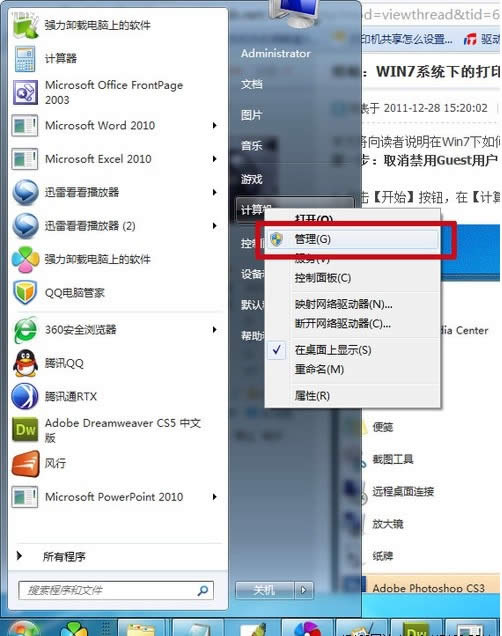 2、在打開的“計算機管理”窗口中找到 guest 用戶,如圖二。 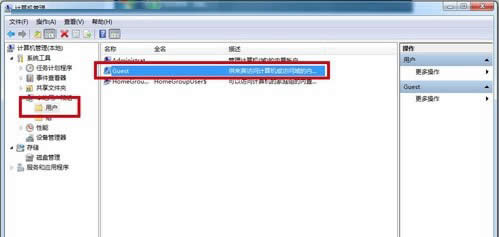 3、雙擊guest,打開“屬性”窗口,確保“賬戶已禁用”選項沒有被勾選,如圖三。 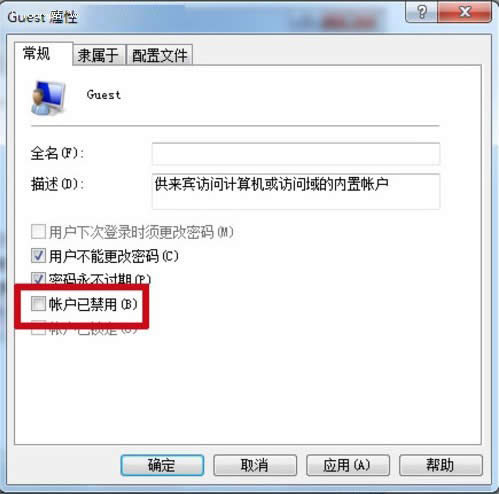 第二步:共享目標打印機 1、點擊“開始”按鈕,選擇“設備和打印機”,如圖四。 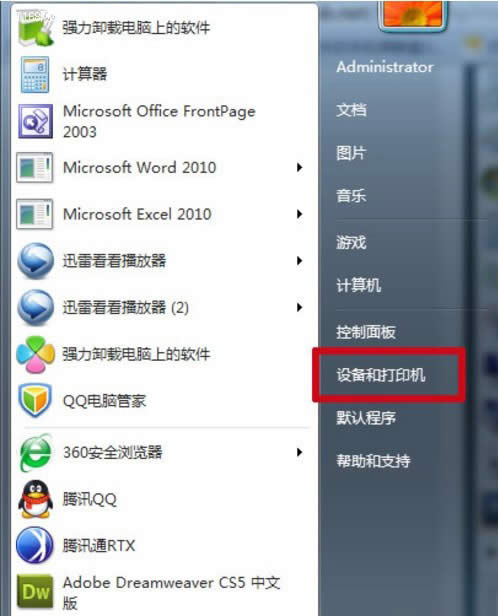 2、打開設備和打印機后,選擇想要共享的打印機,并右鍵選擇“打印機屬性”,如圖五。 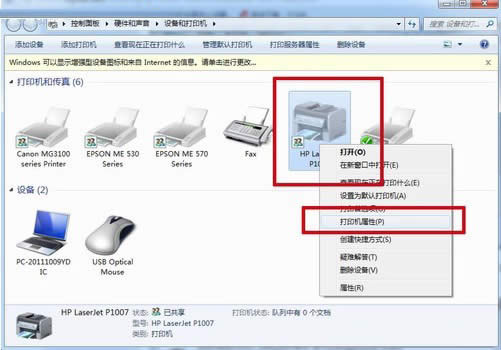 3、打開打印機屬性后,選擇“共享”選項卡,勾選“共享這臺打印機”,并且設置一個共享名,如圖六。 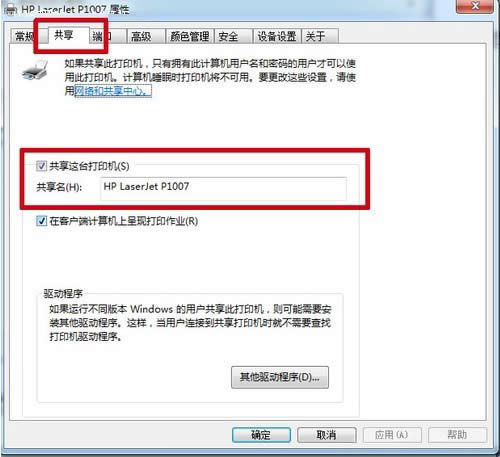 ; 第三步:計算機共享設置 1、在系統欄網絡連接圖標上右鍵,選擇打開“網絡和共享中心”,如圖七。 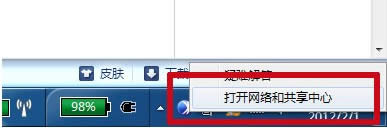 2、在彈出的窗口中點擊“選擇家庭組和共享選項”,如圖八。  3、單擊“更改高級共享設置”,如圖九。 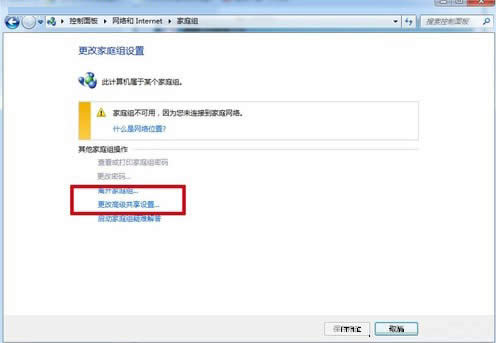 4、在家庭或工作網絡狀態下,更改高級共享設置的具體設置我們已經用紅邊加重,修改完成后千萬不要忘記保存。如圖十、十一。 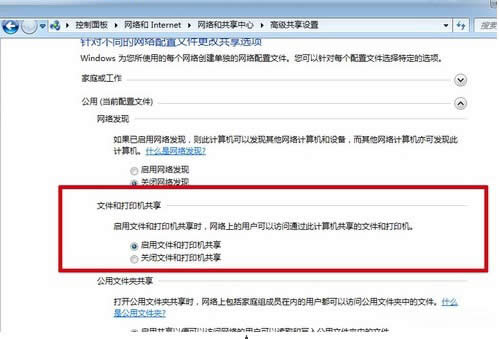 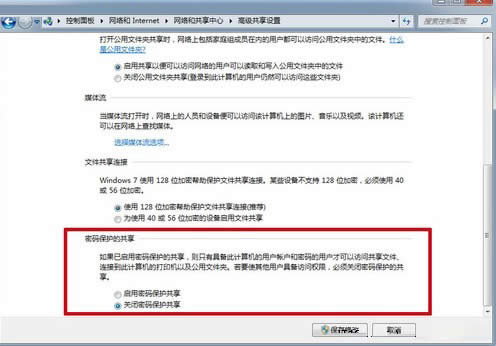 第四步:設置工作組 1、點擊“開始”,在計算機上點“右鍵”,選擇“屬性”。如圖十二 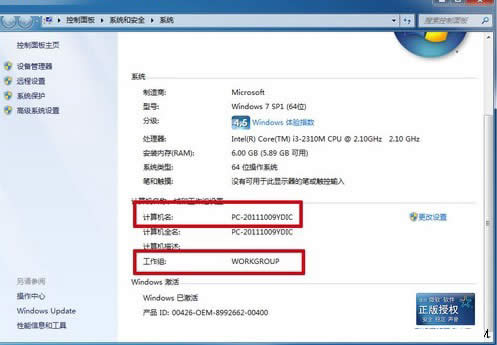 2、在彈出基本信息窗口中找到工作組,并將需要使用共享打印的所有設備,都設置在同一工作組下。 第五步:在局域網內添加共享打印機 1、打開“設備和打印機”,并點擊“添加打印機”。如圖十三 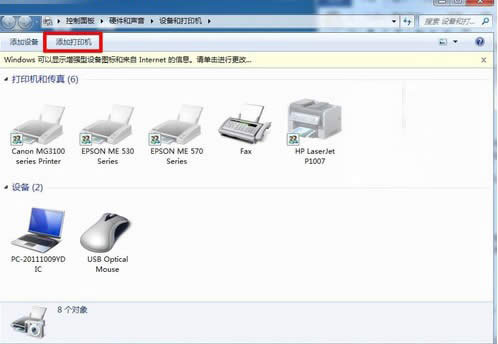 p; 2、下一步、選擇“添加網絡、無線或bluetooth打印機”。如圖十四、十五 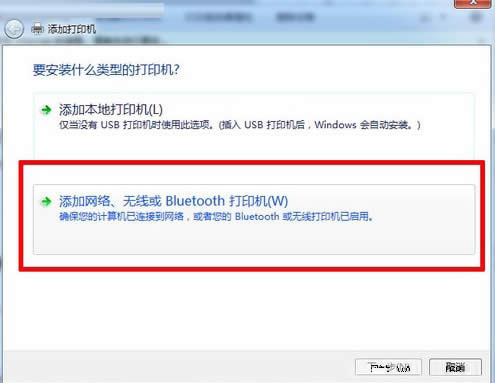 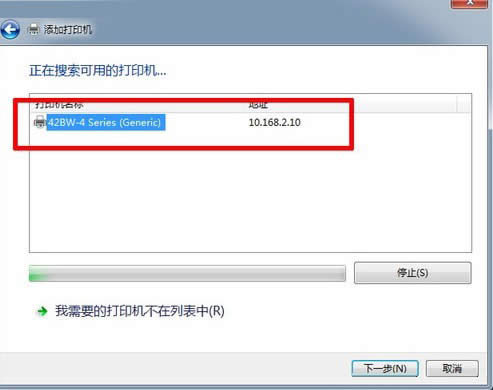 3、如果計算機處于相同共組下,配置正確下,很快就可以搜索到打印機。然后我們就能看到添加成功的打印機。如圖十六 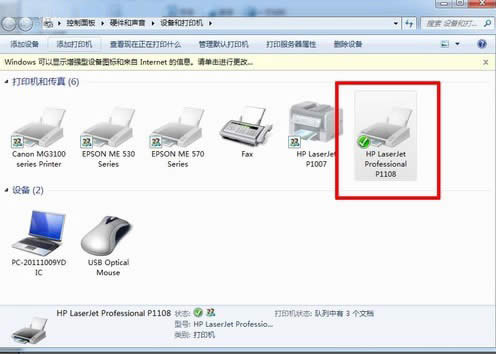 小編今天為大家分享Windows7打印機如何設置共享打印的操作步驟,希望能幫助到大家。更多精彩盡在魔法豬系統重裝大師。 Windows 7簡化了許多設計,如快速最大化,窗口半屏顯示,跳轉列表(Jump List),系統故障快速修復等。Windows 7將會讓搜索和使用信息更加簡單,包括本地、網絡和互聯網搜索功能,直觀的用戶體驗將更加高級,還會整合自動化應用程序提交和交叉程序數據透明性。 |
相關文章
下一篇:硬盤經常見故障的處理辦法?

